- Главная
- Разное
- Бизнес и предпринимательство
- Образование
- Развлечения
- Государство
- Спорт
- Графика
- Культурология
- Еда и кулинария
- Лингвистика
- Религиоведение
- Черчение
- Физкультура
- ИЗО
- Психология
- Социология
- Английский язык
- Астрономия
- Алгебра
- Биология
- География
- Геометрия
- Детские презентации
- Информатика
- История
- Литература
- Маркетинг
- Математика
- Медицина
- Менеджмент
- Музыка
- МХК
- Немецкий язык
- ОБЖ
- Обществознание
- Окружающий мир
- Педагогика
- Русский язык
- Технология
- Физика
- Философия
- Химия
- Шаблоны, картинки для презентаций
- Экология
- Экономика
- Юриспруденция
Что такое findslide.org?
FindSlide.org - это сайт презентаций, докладов, шаблонов в формате PowerPoint.
Обратная связь
Email: Нажмите что бы посмотреть
Презентация на тему Программирование на Паскале – первый уровень
Содержание
- 2. Программа на Паскале состоит из команд, как
- 3. Процедура вывода WriteПрактически любая программа кроме всего
- 4. Примеры.Как пишем обращение к процедуреЧто мы видим
- 5. Первая программа на ПаскалеРассмотрим, как устроена простая
- 6. Правила расстановки «знаков препинания» BEGIN будем ставить
- 7. Выполняем первую программу на компьютере Запустите Паскаль.
- 8. 4. Выполните программу. Для этого выполните
- 9. Распознаём сообщения компьютера об ошибкахСоставим следующую программу:BEGIN
- 10. Сообщения компьютера об ошибках Сотрите точку после
- 11. Исправьте эту ошибку и введите другую
- 12. Сообщения компьютера об ошибках Исправьте ошибки и
- 13. Скачать презентацию
- 14. Похожие презентации
Программа на Паскале состоит из команд, как дом из кирпичей. Прежде чем строить дом, нужно узнать, как выглядят кирпичи. Команды, из которых состоит программа на Паскале и многих других языках, называются операторами. Многие операторы на Паскале







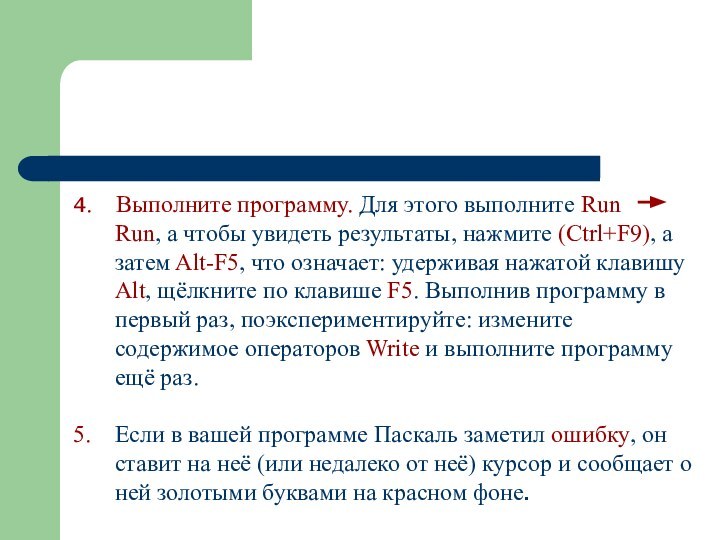





Слайд 3
Процедура вывода Write
Практически любая программа кроме всего прочего
показывает на экране какие-нибудь числа или слова. Оператор, с
которым мы познакомимся, приказывает компьютеру изобразить на экране монитора ту или иную информацию, состоящую из символов. Пусть мы хотим, чтобы компьютер изобразил на экране число 1999. Эту задачу выполняет процедура Write. К ней обратимся так: Write(1999). То, что нужно изобразить, положено заключать в круглые скобки. По-английски слово Write означает «пиши», читается – «райт».А теперь поучимся на примерах.
Слайд 4
Примеры.
Как пишем обращение к процедуре
Что мы видим
в
результате на экране
Write(– 500)
Write(3 + 2)
– 500
5
Write(3 * 2)
Write(2
* 2 – 1)Write(‘Хорошо!’)
Write(‘Я изучаю Паскаль’)
6
3
Хорошо!
Я изучаю Паскаль
* – знак обозначает умножение.
Текст, в отличие от чисел и выражений, нужно брать в одинарные кавычки.
Слайд 5
Первая программа на Паскале
Рассмотрим, как устроена простая программа
на Паскале:
BEGIN
Write(‘Начали’);
Write(8 + 1);
Write(5 – 2)END.
Программа состоит из трёх операторов Write, записанных друг за другом. Кроме них, программы на Паскале содержат «знаки препинания» , в нашем случае это служебные слова BEGIN и END, точка с запятой и точка. Слова BEGIN и END не являются, в отличие от Write, приказами на выполнение каких-либо действий по исполнению задания.
Слайд 6
Правила расстановки «знаков препинания»
BEGIN будем ставить в
начале программы, чтобы компьютеру было видно, откуда она начинается.
BEGIN переводится как НАЧАЛО, читается – «би’гин».END с точкой ставится в конце программы, чтобы компьютеру было видно, где она кончается, END переводится как КОНЕЦ, читается – «энд».
Точкой с запятой необходимо отделять операторы друг от друга. Служебные слова BEGIN и END от операторов точкой с запятой отделять не нужно.
Слайд 7
Выполняем первую программу на компьютере
Запустите Паскаль. Наверху
экрана возникает меню, а под ни синее (обычно) окно
во весь экран с мигающим курсором. Можно вводить программу. Если окно не появилось, то нажмите клавишу F4, а затем в меню слова File и New. (File New).2. Введите в окно программу как обычный текст в обычном текстовом редакторе.
3. Если получится, сохраните программу на жёстком диске. Для этого File Safe, а затем в открывшемся диалоговом окне выберите каталог и введите имя файла, в который будете сохранять программу.
Слайд 8 4. Выполните программу. Для этого выполните Run
Run, а чтобы увидеть результаты,
нажмите (Ctrl+F9), а затем Alt-F5, что означает: удерживая нажатой клавишу Alt, щёлкните по клавише F5. Выполнив программу в первый раз, поэкспериментируйте: измените содержимое операторов Write и выполните программу ещё раз.5. Если в вашей программе Паскаль заметил ошибку, он ставит на неё (или недалеко от неё) курсор и сообщает о ней золотыми буквами на красном фоне.
Слайд 9
Распознаём сообщения компьютера об ошибках
Составим следующую программу:
BEGIN
Write(‘Начали!’);
Write(78 + 15)
END.
Выполните программу.
Она напечатала следующий
результат:Начали!93
Введём в нашу программу ошибки и будем наблюдать за реакцией Паскаля.
Слайд 10
Сообщения компьютера об ошибках
Сотрите точку после END.
Теперь запустите программу.
На экране появится сообщение Unexpected end
of file, которое переводится как Неожиданный конец файла. Паскаль нашёл эту ошибку в программе и сообщает о ней, поставив курсор в строку, содержащую ошибку. Уберите сообщение компьютера клавишей Esc.Исправьте эту ошибку и введите другую – сотрите точку с запятой после Write(‘Начали!’).
На этот раз сообщение такое: “;” expected, что значит Ждал точку с запятой. Однако курсор стоит совсем не в том месте, где ошибка, а в начале следующего оператора. Паскаль не всегда точно определяет место ошибки.
Слайд 11 Исправьте эту ошибку и введите другую –
напишите само имя оператора с ошибкой – Wite(‘Начали!’). Реакция
Паскаля – Unknown identifier, что означает Неизвестное имя. Имеется в виду имя процедуры Write.Исправьте эту ошибку и введите другую – сотрите правую кавычку в операторе Write(‘Начали!’), чтобы получилось Write(‘Начали!). Реакция Паскаля – String constant exeeds line. Это намёк на то, что раз кавычку открыли, то надо её закрывать.
Теперь сотрите левую кавычку. Реакция Паскаля – Syntax error, что значит Синтаксическая ошибка. Паскаль в затруднении: он знает, где ошибка, но в чём она состоит – не знает.
Сообщения компьютера об ошибках
Слайд 12
Сообщения компьютера об ошибках
Исправьте ошибки и введите
ещё одну – сотрите правую скобку в операторе Write(‘Начали!’),
чтобы получилось Write(‘Начали!’.Реакция Паскаля – “)” expected, что значит Ждал скобку.
Исправьте ошибку и введите другую – сотрите левую скобку в операторе Write(‘Начали!’), чтобы получилось Write‘Начали!’).
Реакция Паскаля – “;” expected, что значит Ждал точку с запятой, причём курсор стоит на букве Н. Вот здесь Паскаль не прав (просто нельзя учесть все возможные причины ошибки). Паскаль иногда неправильно определяет характер ошибки.




























